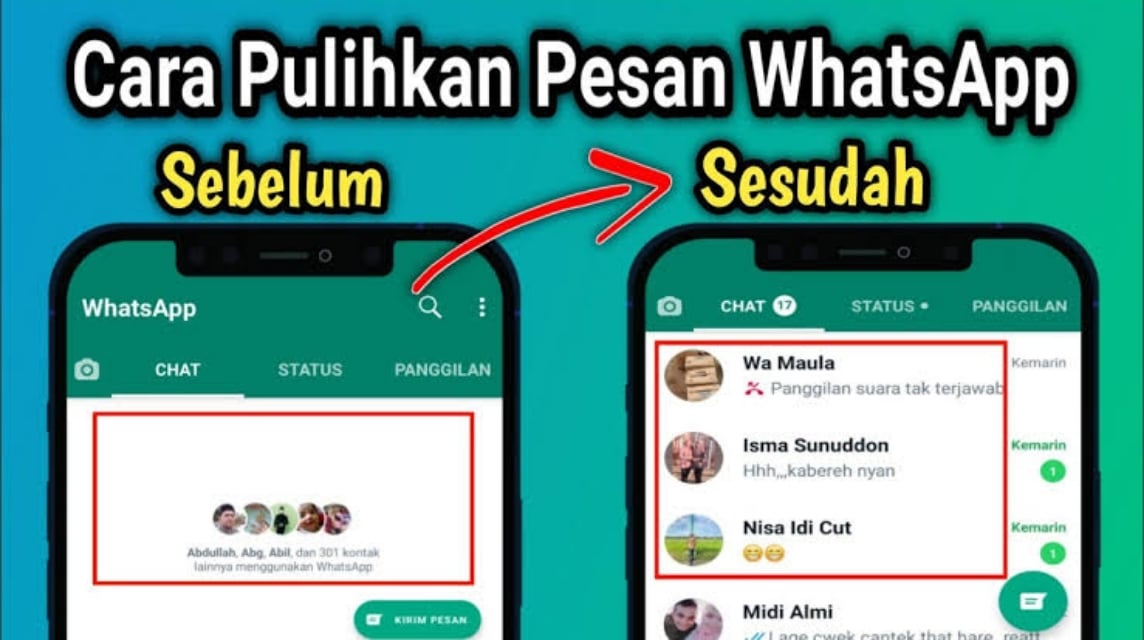So stellen Sie dauerhaft gelöschte WA-Chats wieder her
Sie müssen nicht in Panik geraten, wenn Ihr WA-Chat gelöscht wird. Denn Sie können verschiedene Möglichkeiten ausprobieren, es zurückzugeben.
Viele von uns haben das Gleiche erlebt und fühlen sich oft resigniert, weil wir glauben, dass gelöschte Chats nicht wiederhergestellt werden können. Aber beruhigen Sie sich zuerst! Es stellt sich heraus, dass es mehrere einfache Möglichkeiten gibt, dauerhaft gelöschte WA-Chats wiederherzustellen.
Günstigste MLBB-Diamanten!


 RudyStorez
RudyStorez

 TopMur
TopMur

 RudyStorez
RudyStorez

 RudyStorez
RudyStorez

 RudyStorez
RudyStorez

 TopMur
TopMur

 BANGJEFF
BANGJEFF

 TopMur
TopMur

 TopMur
TopMur

 RudyStorez
RudyStorezIn diesem Artikel finden Sie einfache Schritte und alternative Lösungen, die dabei helfen können, diese wichtige Nachricht wiederherzustellen. Komm, schau bis zum Ende!
Lesen Sie auch:
So stellen Sie dauerhaft gelöschte WA-Chats wieder her
Schauen Sie sich die folgenden Methoden an, wer weiß, vielleicht kommen Ihre wichtigen Chats wieder zurück.
Verwenden von Google Drive Backup
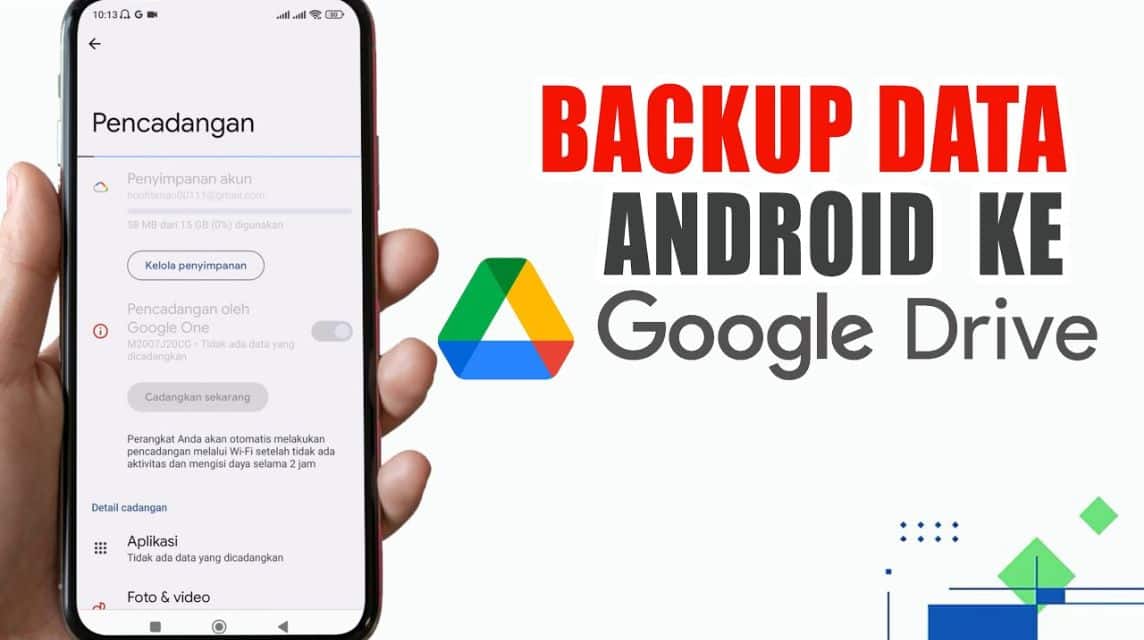
Wenn Sie die automatische Backup-Funktion auf WA aktivieren, ist es sehr wahrscheinlich, dass die verlorenen Chats weiterhin in Google Drive gespeichert sind. Dies ist der häufigste Schritt zum Wiederherstellen gelöschter Chats. So geht's:
- WhatsApp löschen und neu installieren: Der erste Schritt besteht darin, die WA-Anwendung von Ihrem Mobiltelefon zu löschen und sie dann im Play Store neu zu installieren.
- Erneut anmelden: Nachdem die Installation abgeschlossen ist, öffnen Sie WA und melden Sie sich mit derselben Nummer an. WA fordert Sie auf, Daten von Google Drive wiederherzustellen, wenn ein Backup verfügbar ist.
- Wählen Sie „Wiederherstellen“: Wählen Sie diese Option und warten Sie, bis der Vorgang abgeschlossen ist. Gelöschte Chats werden entsprechend der letzten Sicherungszeit wiederhergestellt.
Stellen Sie sicher, dass Sie häufig automatische Backups in Ihren WA-Einstellungen durchführen, damit wichtige Daten sicher bleiben.
Verwenden der lokalen Sicherung
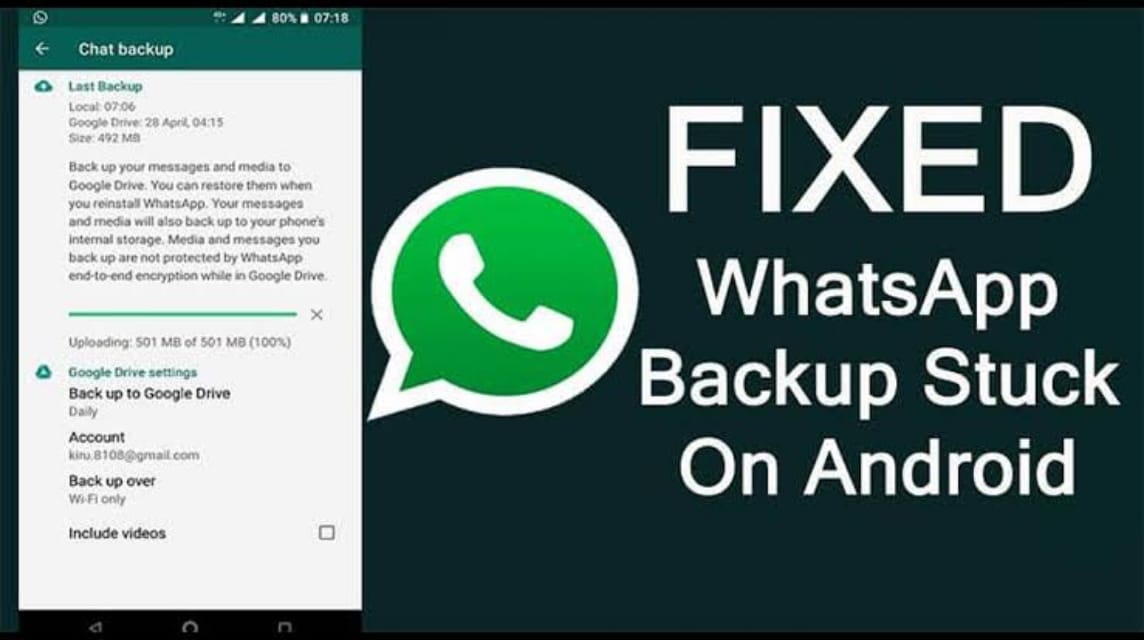
Wenn Sie kein Backup in Google Drive haben, ist möglicherweise ein lokales Backup im Speicher Ihres Telefons gespeichert. So geht's:
- Öffnen Sie den Dateimanager: Rufen Sie den Dateimanager auf Ihrem Mobiltelefon auf und suchen Sie nach dem WhatsApp-Ordner > Datenbanken.
- Suchen Sie nach Sicherungsdateien: In diesem Ordner finden Sie eine Sicherungsdatei mit einem Format wie msgstore-JJJJ-MM-TT.1.db.crypt12. Bei dieser Datei handelt es sich um ein tägliches WA-Backup.
- Datei umbenennen: Wählen Sie die Datei mit dem gewünschten Backup-Datum aus und benennen Sie sie dann in msgstore.db.crypt12 um.
- WhatsApp neu installieren: Sobald die Datei fertig ist, löschen Sie die WA-Anwendung und installieren Sie sie erneut. Während des Wiederherstellungsvorgangs verwendet WA diese lokale Sicherungsdatei, um gelöschte Chats wiederherzustellen.
Diese lokale Sicherungsdatei wird normalerweise sieben Tage lang aufbewahrt. Wenn der Chat also länger als eine Woche fehlt, funktioniert diese Methode möglicherweise nicht.
Verwenden der Wiederherstellungsanwendung
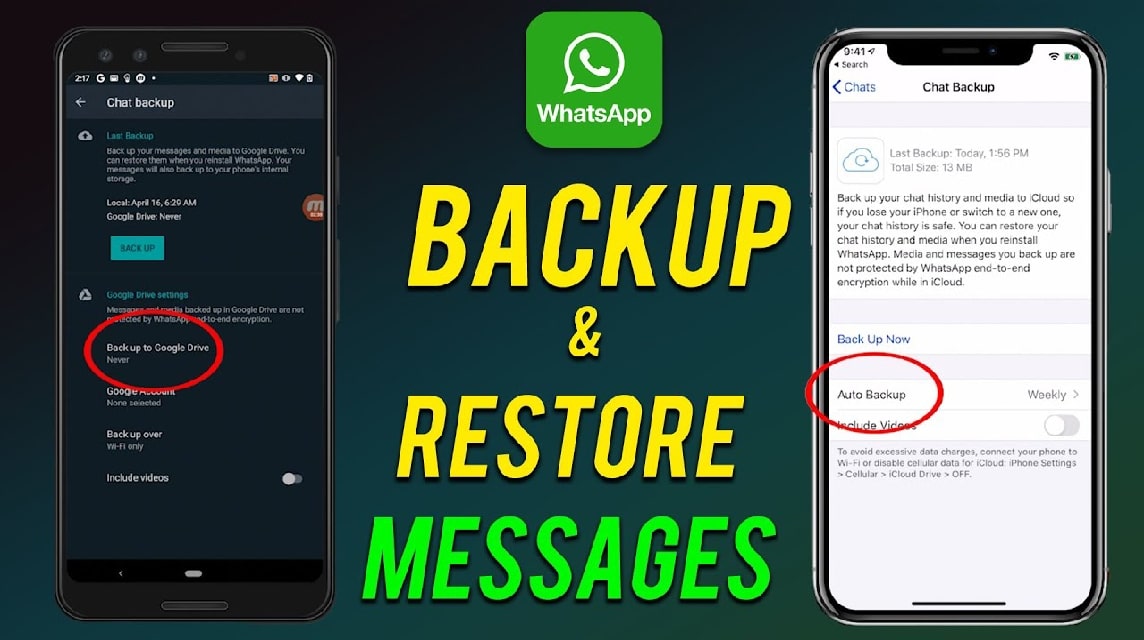
Neben Sicherungsmethoden können Sie auch Wiederherstellungsanwendungen von Drittanbietern ausprobieren. Mehrere Anwendungen, die für die Wiederherstellung von WA-Daten sehr beliebt sind, umfassen Dr. Fone und iMyFone D-Back. Diese Methode eignet sich für diejenigen unter Ihnen, die überhaupt kein Backup haben.
Hier sind die allgemeinen Schritte:
- Wiederherstellungsanwendung herunterladen: Installieren Sie die Wiederherstellungsanwendung auf Ihrem Computer oder Laptop.
- Telefon mit Computer verbinden: Verwenden Sie ein USB-Kabel, um das Telefon mit dem Computer zu verbinden.
- Scan starten: Öffnen Sie die App und wählen Sie die Option WhatsApp-Datenwiederherstellung. Die Anwendung durchsucht Ihr Telefon nach gelöschten Daten.
- Daten wiederherstellen: Nachdem der Scan abgeschlossen ist, können Sie auswählen, welche Chats Sie wiederherstellen möchten.
Gehen Sie mit Wiederherstellungsanwendungen vorsichtig um und stellen Sie sicher, dass Sie sie von vertrauenswürdigen Quellen herunterladen. Einige Wiederherstellungsanwendungen erfordern möglicherweise recht vertrauliche Berechtigungen.
Wenn die oben beschriebene Methode nicht funktioniert, verzweifeln Sie noch nicht! Sie können diese einfache, aber effektive Methode ausprobieren: Kontaktieren Sie einen Freund oder Kontakt, dessen Chat gelöscht wurde.
Bitten Sie sie, wichtige Nachrichten oder Informationen, die Sie benötigen, erneut zu senden. Manchmal können einfache Methoden wie diese das Problem problemlos lösen.
Tipps, um verlorene Chats in Zukunft zu verhindern
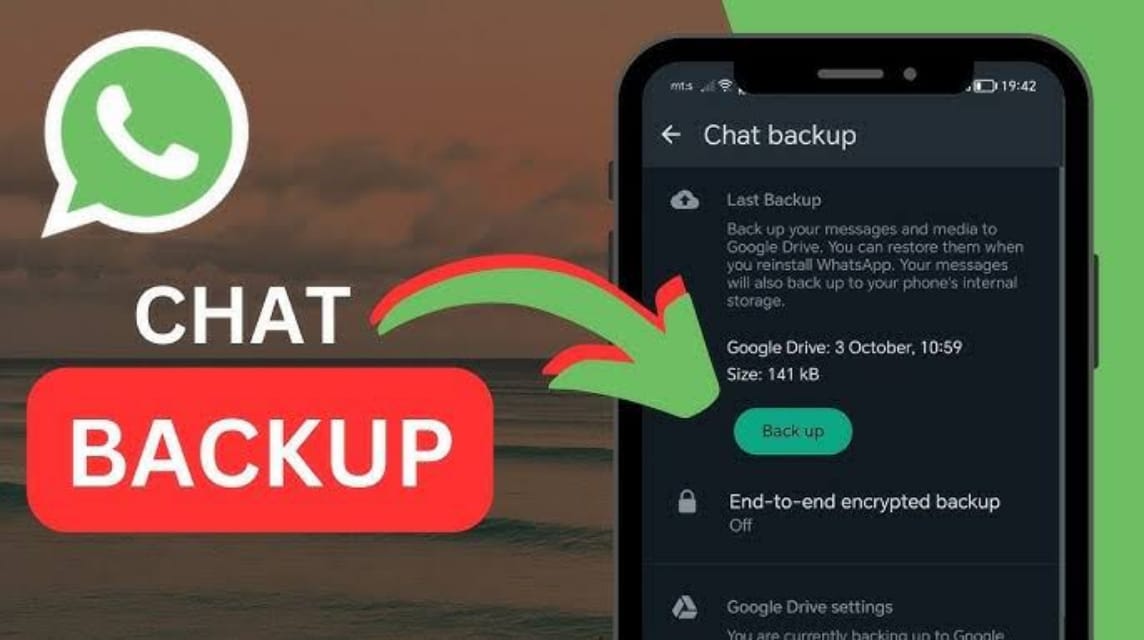
Damit sich der Vorfall eines verlorenen WA-Chats nicht wiederholt, können Sie die folgenden Tipps befolgen, damit wichtige Nachrichten sicher aufbewahrt werden:
Aktivieren Sie die automatische Sicherung
Stellen Sie zunächst sicher, dass Sie die automatische Sicherung auf WhatsApp aktiviert haben. Die Methode ist einfach, nämlich:
- Einstellungen öffnen
- Wählen Sie Chats aus
- Chat-Backup
- Wählen Sie die Sicherungshäufigkeit (täglich, wöchentlich oder monatlich).
Wenn Sie ein Backup erstellt haben, besteht kein Grund zur Panik, wenn Ihre Chats gelöscht werden. Weil Sie es aus dem neuesten Backup wiederherstellen können.
Speichern Sie wichtige Nachrichten mit der Star-Funktion
WhatsApp bietet die Funktion „Markierte Nachrichten“, mit der Sie wichtige Nachrichten von überall aus markieren können.
Sie müssen lediglich die Nachricht, die Sie speichern möchten, gedrückt halten. Wählen Sie anschließend das Sternsymbol aus. Mit diesen beiden Methoden können Sie sicherstellen, dass Nachrichten, die Sie für wichtig erachten, gespeichert werden.
Mit dieser Methode können Sie nicht nur sparen, sondern auch leichter nach markierten Nachrichten suchen.
Speichern Sie wichtige Medien in der Galerie oder Cloud
Speichern Sie Fotos, Videos oder wichtige Dateien, die über WhatsApp gesendet werden, auch in einer Galerie oder einem Cloud-Dienst wie Google Fotos oder Dropbox. Auf diese Weise bleiben die Medien auch dann sicher, wenn der Chat gelöscht wird.
Lesen Sie auch:
Es gibt verschiedene Möglichkeiten, dauerhaft gelöschte WhatsApp-Chats wiederherzustellen. Wählen Sie von der Verwendung von Google Drive-Backups bis hin zu Wiederherstellungs-Apps die Methode, die am besten zu Ihrer Situation passt. Hoffentlich können Ihre wichtigen Chats zurückkehren, okay?
Nicht vergessen! Wenn Sie gerne Spiele spielen, laden Sie Ihr Spielguthaben am günstigsten auf VCGamers Marktplatz. Sichern Sie sich den besten Preis und einen schnellen Prozess, um Ihr Spielerlebnis noch spannender zu machen!